Como fazer backup e restaurar mensagens de texto no Android
Miscelânea / / November 28, 2021
Se você está preocupado em perder suas mensagens de texto, pare. O Android não permite que isso aconteça. Ele faz backup automaticamente de todas as suas mensagens de texto SMS. Enquanto você estiver conectado ao seu dispositivo usando sua Conta do Google, suas mensagens serão salvas na nuvem. O Android usa o Google Drive para fazer backup de todos os seus dados, incluindo mensagens de texto SMS. Como resultado, mudar para um novo dispositivo é completamente livre de problemas e não há absolutamente nenhuma necessidade de se preocupar em perder seus dados pessoais. O Google cria automaticamente um arquivo para download que restaura todas as mensagens de texto antigas. Faça login em sua conta do Google no novo dispositivo e baixe o arquivo de backup.
A popularidade do SMS está em declínio e está sendo rapidamente substituído por aplicativos de bate-papo online como WhatsApp e Messenger. Esses aplicativos não são apenas de uso absolutamente gratuito, mas também oferecem uma ampla gama de serviços e recursos adicionais. Tamanho de texto grátis, compartilhando todos os tipos de arquivos de mídia, documentos, contatos e até mesmo localização ao vivo. No entanto, há um bom número de pessoas que ainda dependem do SMS para ter conversas baseadas em texto. Eles acham que é mais seguro e confiável. Se você for um deles, você não gostaria que suas conversas e mensagens se perdessem. No caso de nosso telefone ser perdido, roubado ou danificado, a principal preocupação continua sendo a perda de dados. Portanto, abordaremos essa situação e discutiremos as várias maneiras pelas quais você pode garantir o backup de suas mensagens. Também mostraremos como restaurar mensagens antigas se elas forem excluídas acidentalmente.
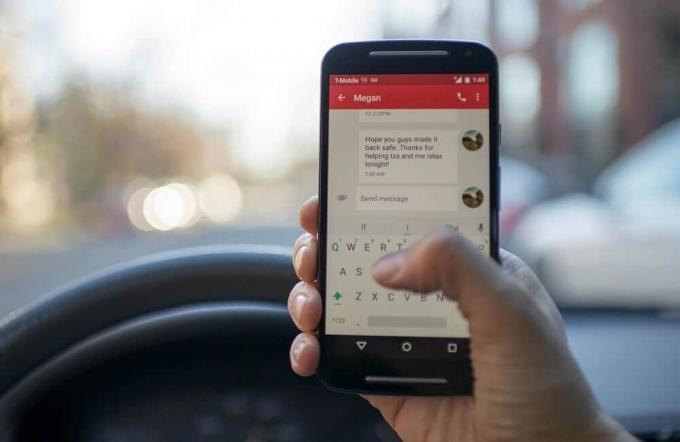
Conteúdo
- Como fazer backup e restaurar mensagens de texto no Android
- Etapa 1: Faça backup de suas mensagens de texto usando o Google
- Etapa 2: Certifique-se de que os arquivos de backup existem no Google Drive
- Etapa 3: Como restaurar mensagens do Google Drive
- Como fazer backup e restaurar mensagens de texto usando um aplicativo de terceiros
- Como fazer backup de mensagens usando SMS Backup and Restore
- Como restaurar mensagens usando SMS Backup and Restore
Como fazer backup e restaurar mensagens de texto no Android
Etapa 1: Faça backup de suas mensagens de texto usando o Google
Por padrão, o sistema operacional Android usa seu Conta do Google para fazer backup de suas mensagens de texto no Google Drive. Ele também salva outros dados pessoais, como histórico de chamadas, configurações do dispositivo e dados de aplicativos. Isso garante que nenhum dado seja perdido na transição durante a troca para um novo dispositivo. A menos e até que você tenha desativado manualmente o backup para o Google, seus dados e isso inclui mensagens de texto SMS estão seguros. No entanto, não há nada de errado em verificar duas vezes. Siga as etapas abaixo para confirmar se o backup de tudo está sendo feito na nuvem.
1. Em primeiro lugar, abra Definições no seu dispositivo.

2. Agora toque no Google opção. Isso abrirá a lista de serviços do Google.

3. Verifique se você é logado em sua conta. A imagem do seu perfil e a identificação do e-mail na parte superior indicam que você está conectado.
4. Agora role para baixo e toque no Cópia de segurança opção.
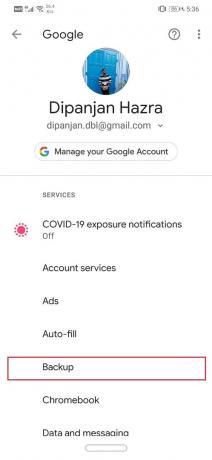
5. Aqui, a primeira coisa que você precisa ter certeza é que o A chave de alternância ao lado de Backup para o Google Drive está ativada. Além disso, sua conta do Google deve ser mencionada na guia da conta.
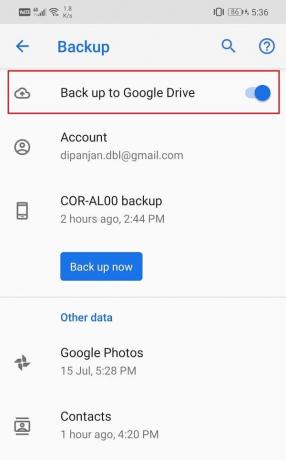
6. Próximo, toque no nome do seu dispositivo.
7. Isso abrirá uma lista de itens cujo backup está sendo feito no Google Drive. Certificar-se de que “Mensagens de texto SMS” está presente na lista.
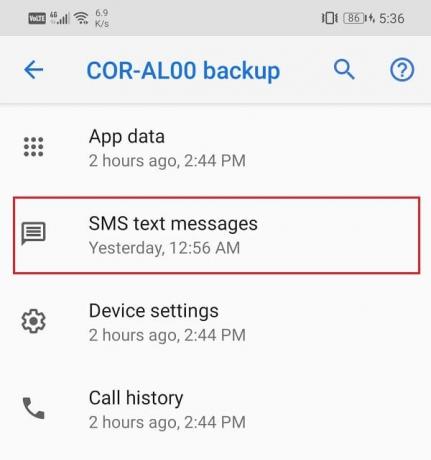
8. Finalmente, se desejar, você pode tocar no botão Fazer backup agora ao sair para fazer backup de todas as novas mensagens de texto.
Etapa 2: Certifique-se de que os arquivos de backup existem no Google Drive
Como mencionado anteriormente, todos os seus arquivos de backup, incluindo suas mensagens de texto, são salvos no Google Drive. Se quiser ter certeza de que esses arquivos realmente existem, você pode fazer isso facilmente navegando pelo conteúdo do Google Drive. Siga as etapas fornecidas abaixo para ver como:
1. Em primeiro lugar, abra Google Drive no seu dispositivo.

2. Agora toque no ícone de hambúrguer no lado superior esquerdo da tela.

3. Depois disso, clique no Backups opção.

4. Aqui, toque no seu nome do dispositivo para ver os itens cujo backup está sendo feito.

5. Você verá que SMS foi listado, entre outros itens.
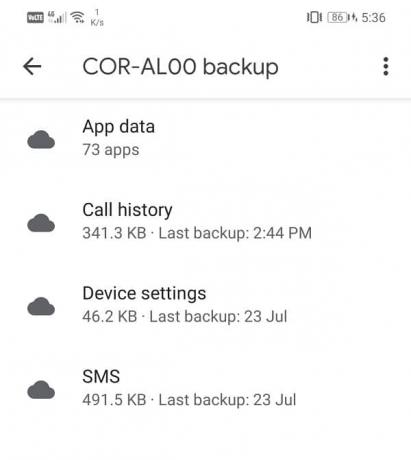
Etapa 3: Como restaurar mensagens do Google Drive
Agora, se você acidentalmente deletar certas mensagens de texto, a reação natural seria restaurá-los do Google Drive. No entanto, o sistema operacional Android não possui nenhuma disposição que permita isso. o backup que é salvo no Google Drive só pode ser baixado no caso de transferência de dados para um novo dispositivo ou em caso de redefinição de fábrica. Sim, você ouviu direito. Mesmo que suas mensagens sejam armazenadas em backup com segurança na unidade, não é para você acessá-las em horários normais.
Conforme mencionado anteriormente, a única solução alternativa para esse problema é redefinir o dispositivo para as configurações de fábrica. Fazer isso apagará todos os seus dados e acionará automaticamente o processo de restauração do backup. Isso trará de volta qualquer mensagem de texto SMS que você tenha excluído acidentalmente. No entanto, é um preço bastante alto a pagar para restaurar algumas mensagens. A outra alternativa mais fácil é usar um aplicativo de terceiros para fazer backup e restaurar mensagens de texto. Vamos discutir isso na próxima seção.
Leia também:Enviar foto por e-mail ou mensagem de texto no Android
Como fazer backup e restaurar mensagens de texto usando um aplicativo de terceiros
A única maneira de restaurar mensagens como e quando necessário é salvá-las em algum outro servidor em nuvem. Vários aplicativos de terceiros na Play Store oferecem armazenamento em nuvem para fazer backup de suas mensagens de texto SMS. Tudo o que você precisa fazer é baixar e instalar o aplicativo da Play Store e conceder as permissões necessárias para o aplicativo. Todos esses aplicativos funcionam de forma semelhante. Eles se conectam à sua conta do Google Drive e integram os recursos de backup do Google Drive a eles mesmos. Depois disso, ele cria uma cópia das mensagens salvas no Google Drive e a disponibiliza para download quando necessário. Um dos melhores aplicativos que você pode usar para essa finalidade é o Backup e restauração de SMS. Você pode baixar o aplicativo clicando no link. Depois de instalar o aplicativo, siga as etapas abaixo para configurá-lo.
Como fazer backup de mensagens usando SMS Backup and Restore
1. Quando você abre o aplicativo pela primeira vez, ele solicitará várias permissões de acesso. Conceda todos eles.
2. Em seguida, toque no “Configurar um backup” opção.
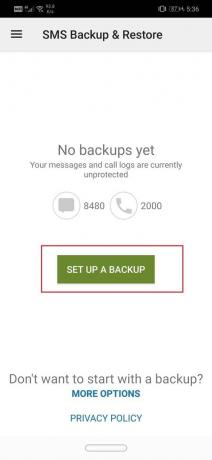
3. Este aplicativo pode fazer backup não apenas de suas mensagens de texto SMS, mas também de seus registros de chamadas. Você pode optar por desativar o botão de alternância ao lado de Chamadas telefônicas para fazer backup de suas mensagens.
4. Depois disso, toque no Próximo opção.
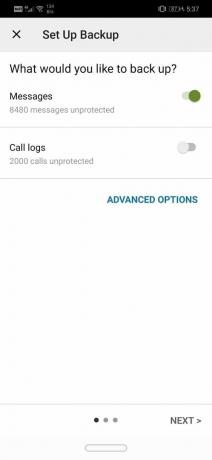
5. Aqui, você encontrará uma lista de aplicativos de armazenamento em nuvem para escolher. Desde o seu os dados são armazenados no Google Drive, ative a chave seletora ao lado deles. No entanto, se você estiver usando algum outro aplicativo de armazenamento em nuvem para fazer backup de seus dados, selecione esse aplicativo na lista. Finalmente, pressione o botão Avançar.
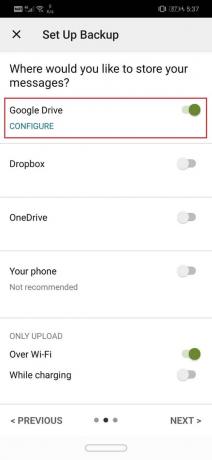
6. Agora toque no botão de login para conectar seu Google Drive para este aplicativo.
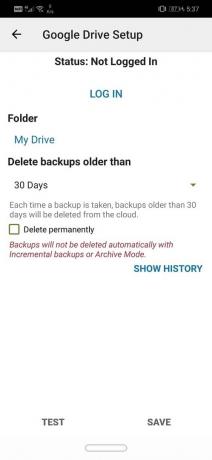
7. Um menu pop-up será exibido na tela, solicitando que você selecione o tipo de acesso ao Google Drive. Sugerimos que você escolha o acesso restrito, ou seja, apenas os arquivos e pastas criados pelo SMS Backup and Restore.
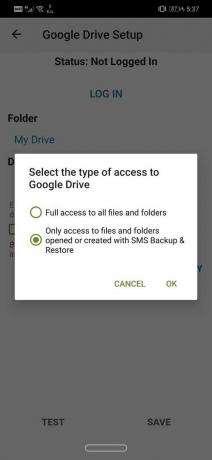
8. Depois disso, você precisa selecionar a conta do Google Drive que está vinculada ao seu smartphone.

9. O Google Drive pedirá sua permissão antes conceder acesso ao backup e restauração de SMS. Toque no Botão Permitir para conceder acesso.
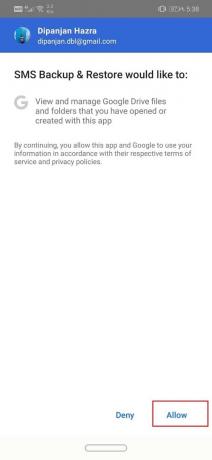
10. Agora toque no Salve botão.
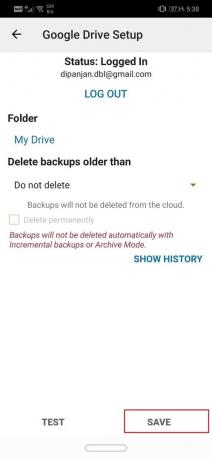
11. Se você deseja que o backup de suas mensagens de texto SMS seja feito apenas por Wi-Fi, será necessário alternar o botão ao lado de Por Wi-Fi na seção Somente upload. Toque no Próximo botão para prosseguir.
12. O próximo exigiria que você selecione um aplicativo de armazenamento em nuvem para salvar todas as mensagens que receber no futuro. Sinta-se à vontade para escolher o Google Drive e toque no botão Avançar.
13. O aplicativo vai iniciar agora fazendo backup de suas mensagens para o Google Drive, e você receberá uma notificação quando ele for concluído.
14. Backup e restauração de SMS também permitem que você configure uma programação para fazer backup de suas mensagens. Você pode escolher entre as opções diárias, semanais e de hora em hora, dependendo da frequência com que deseja que o backup de suas notas seja feito.
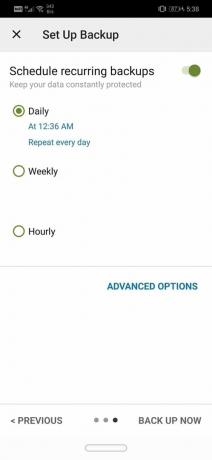
Leia também:Recuperar mensagens de texto excluídas em um dispositivo Android
Como restaurar mensagens usando SMS Backup and Restore
Na seção anterior, discutimos em detalhes as deficiências do backup automático do Android, ou seja, você não pode restaurar mensagens por conta própria. Este foi o principal motivo por trás da escolha de um aplicativo de terceiros como o SMS Backup and Restore. Nesta seção, forneceremos um guia passo a passo de como você pode usar o aplicativo para restaurar suas mensagens.
1. Em primeiro lugar, abra o Backup e restauração de SMS aplicativo em seu dispositivo.
2. Agora toque no ícone de hambúrguer no lado superior esquerdo da tela.

3. Depois disso, selecione o Restaurar opção.
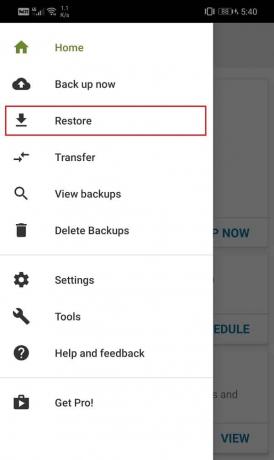
4. Por padrão, o aplicativo irá restaurar as mensagens mais recentes, geralmente as recebidas no mesmo dia. Se você concordar com isso, ative a chave ao lado da opção Mensagens.

5. No entanto, se você deseja restaurar mensagens antigas, você precisa tocar no Selecione outra opção de backup.
6. Depois de selecionar os dados que deseja restaurar, toque no Restaurar botão.
7. Uma mensagem aparecerá na tela, pedindo permissão para definir temporariamente o SMS Backup and Restore como seu aplicativo de mensagens padrão. Você pode alterá-lo novamente quando o processo de restauração for concluído.
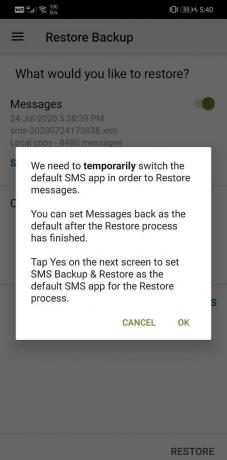
8. Toque na opção Sim para conceder permissão.
9. Isso iniciará o processo de restauração do SMS e, uma vez concluído, toque no botão Fechar.
10. Agora você receberá novamente uma mensagem pop-up para definir Mensagens como seu aplicativo de mensagens padrão.
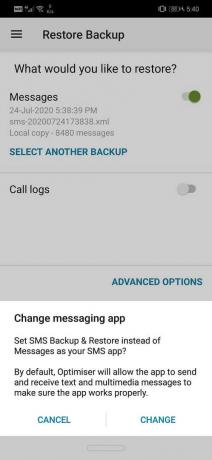
11. Volte para a tela inicial e toque no Ícone do aplicativo Mensagens para abri-lo.
12. Aqui, toque em Definir como Predefinição opção.
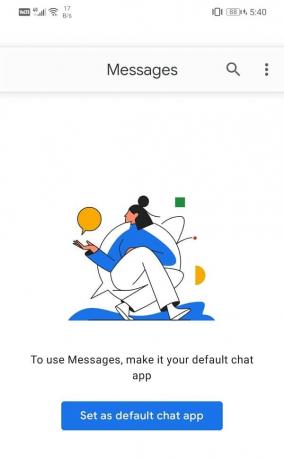
13. Uma mensagem pop-up solicitando que você confirme sua decisão de alterar o aplicativo de SMS aparecerá na tela. Toque na opção Sim para definir Mensagens como seu aplicativo de mensagens padrão.

14. Depois que tudo estiver feito, você vai começar receber as mensagens de texto excluídas como novas mensagens.
15. Você pode ter que esperar até uma hora para receber de volta todas as mensagens. Essas mensagens serão exibidas em seu aplicativo Mensagens padrão e você pode acessá-las a partir daí.
Recomendado:
- 15 melhores aplicativos de hacking de WiFi para Android (2020)
- Fix VPN não conectando no Android
Com isso, chegamos ao final deste artigo. Esperamos que você ache este artigo útil e tenha sido capaz de fazer backup e restaurar mensagens de texto em seus telefones Android. Temos certeza de que depois de ler este artigo e seguir as instruções apresentadas, você nunca mais terá que se preocupar em perder suas mensagens de texto. É doloroso perder tópicos de conversas pessoais, e a única maneira de evitar que algo assim aconteça é fazer backups regulares de suas mensagens de texto.
Além disso, há momentos em que apagamos acidentalmente um determinado conjunto de mensagens que continha um código de ativação ou senha importante. Isso pode ter consequências graves na sua vida profissional. Por esse motivo, cada vez mais pessoas estão mudando para aplicativos de bate-papo online como o WhatsApp, pois é mais seguro e confiável. Aplicativos como esses sempre fazem backup de seus dados e, portanto, você não precisa se preocupar em perder suas mensagens.


